-
笔记本fn键,小编告诉你笔记本fn键怎么取消
- 2018-01-24 12:08:24 来源:windows10系统之家 作者:爱win10
对笔记本有资深的用户,fn功能键可以结合其他按键使用实现快捷操作,不过,对于经常玩游戏的玩家来说,有些快捷键反而给操作造成很大的不便,那么在笔记本当中键盘fn键锁定怎么取消呢?下面,小编就给大家介绍取消笔记本fn键的方法了。
笔记本fn键,是指 笔记本电脑 键盘上方的f1—f12键,它都是属于笔记本电脑的快捷键,都有特定的功能。特别是在玩游戏的时候,功能键不能直接使用会让人觉得心烦。于是乎有用户就提出笔记本fn键取消的想法,下面,小编就给大家带来了笔记本fn键取消的方法了。
笔记本fn键怎么取消
1、当看到开机logo的一刹那同时按下Fn+Esc(加锁)键,等电脑开机之后看看是不是Fn键已经锁定了呢。

取消fn键系统软件图解1
再重启电脑试试,是不是不用再进行繁琐的快捷键锁定了呢,如果不行,可能是之前操作有问题,可以再次按以上方式操作一次。
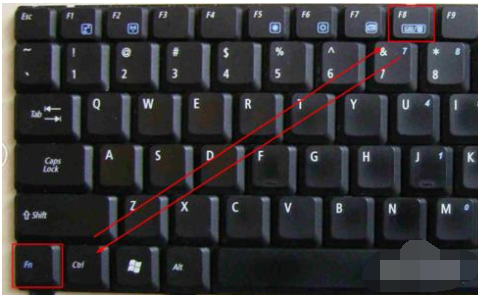
fn键系统软件图解2
fn键锁定取消:
1、bios中config里面有keyboard,在其中把FN键功能键锁定。

笔记本fn键系统软件图解3
2、若没有bios,看看FN+ESC看看FN上面有没有指示灯,可以调整功能键。如果FN上没没有指示灯,恢复一下bios设置。

笔记本系统软件图解4
以上就是笔记本fn键取消的方法了。
猜您喜欢
- win7一键装方法2017-01-24
- 工具活动小编激密教您win7密钥64位..2017-09-13
- 重装系统提示“Windows安装无法继续”..2015-01-14
- win7系统电脑输入法不见了怎么处理..2016-08-09
- 索尼win7 64位旗舰版2016推荐下载..2017-01-08
- win10用nod32如何运行2017-05-05
相关推荐
- 电脑怎么设置开机密码,小编告诉你win8.. 2018-03-23
- 工具活动小编激密教您office 2010激活.. 2017-09-12
- 一键纯净版win8重装图文教程.. 2017-03-24
- 如何用硬盘装系统win7,小编告诉你如何.. 2017-11-15
- 雨林木风w10专业版系统下载推荐.. 2016-11-15
- win7旗舰版产品密钥永久激活的最新分.. 2021-12-23





 系统之家一键重装
系统之家一键重装
 小白重装win10
小白重装win10
 小白系统Ghost windows XP SP3 纯净版201805
小白系统Ghost windows XP SP3 纯净版201805 Ascii Art Maker V1.72 汉化绿色版 (ASCII码图形制作工具)
Ascii Art Maker V1.72 汉化绿色版 (ASCII码图形制作工具) haoie绿色浏览器 v2.8.2.3
haoie绿色浏览器 v2.8.2.3 系统之家64位win8专业版系统下载v20.03
系统之家64位win8专业版系统下载v20.03 Google Earth(谷歌地球) V7.1.1.1580(谷歌桌面地图软件)
Google Earth(谷歌地球) V7.1.1.1580(谷歌桌面地图软件) 电脑公司ghost Win7系统下载64位纯净版1809
电脑公司ghost Win7系统下载64位纯净版1809 雨林木风Ghos
雨林木风Ghos 谷歌浏览器(C
谷歌浏览器(C AthTek Voice
AthTek Voice 谷歌浏览器(G
谷歌浏览器(G 系统之家ghos
系统之家ghos Mini Chrome
Mini Chrome win10 32位官
win10 32位官 千千静听v7.0
千千静听v7.0 超级单片机工
超级单片机工 粤公网安备 44130202001061号
粤公网安备 44130202001061号